Content-Marketing spiller en afgørende rolle, især på platforme som Instagram. Hvis du vil skabe engagerende og højkvalitetsindhold, er du kommet til det rette sted. I denne vejledning viser jeg dig, hvordan du ved hjælp af platformen Canva kan designe kreative og professionelt udseende Instagram-indlæg. Med blot få trin kan du fremhæve dit indhold og effektivt nå ud til din målgruppe. Lad os komme i gang sammen!
Vigtigste erkendelser
- Canva tilbyder et bredt udvalg af skabeloner til Instagram-indlæg.
- Farverne og designet af dine indlæg bør være konsekvente for at skabe et genkendeligt look.
- Du kan uploade dine egne grafikker og billeder og bruge dem i dine indlæg.
- Vær opmærksom på detaljerne, f.eks. ved at fjerne hvide kanter, for at sikre et professionelt udseende.
Trin-for-trin vejledning
Trin 1: Få adgang til Canva og vælg skabeloner
Først besøger du platformen canva.com. Her finder du et stort udvalg af skabeloner til forskellige former for sociale medieindhold, herunder Instagram. Du kan enten søge direkte efter eksisterende skabeloner eller navigere gennem kategorien "Sociale medier" for at vælge passende designs til dine Instagram-indlæg.
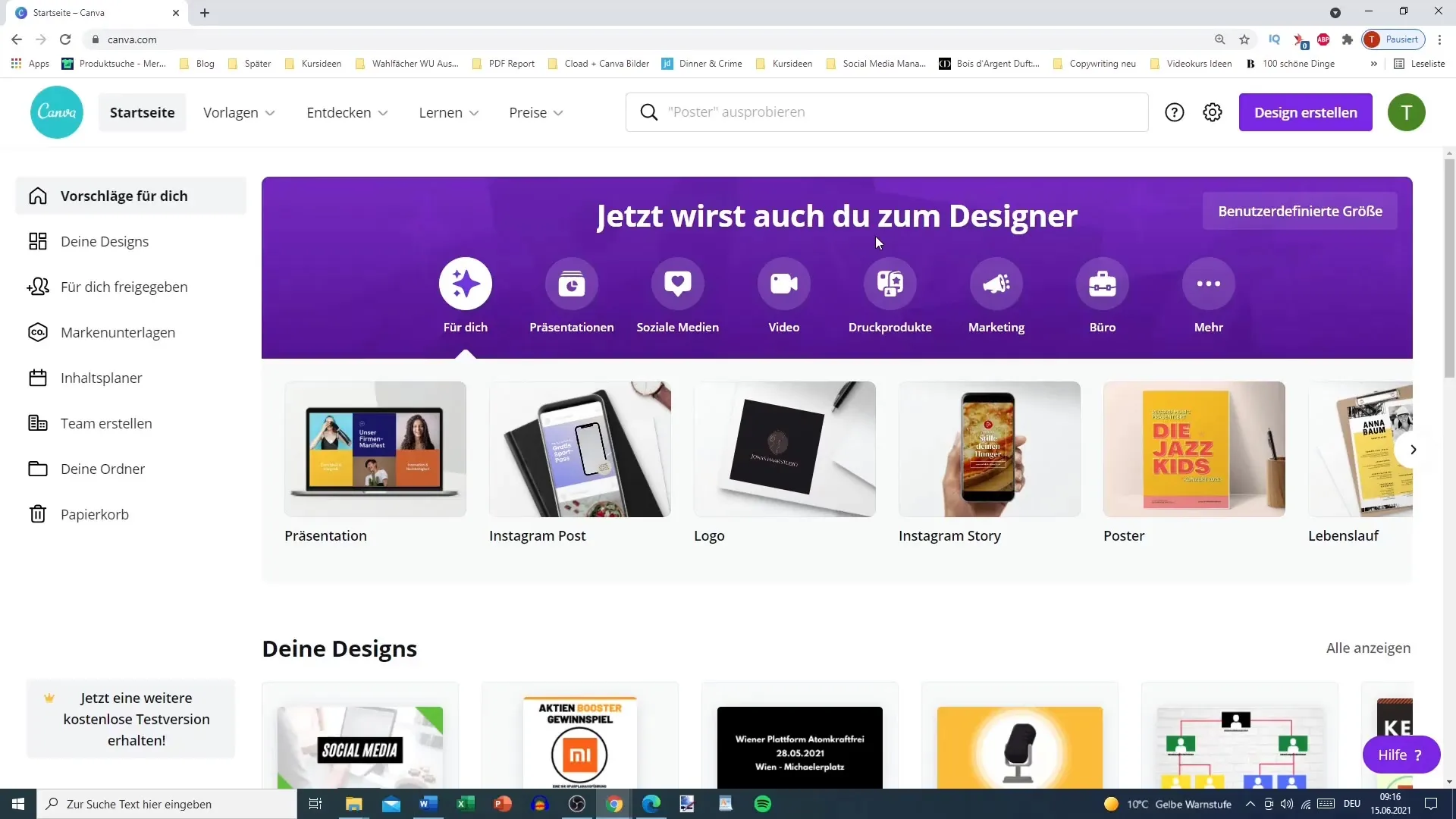
Trin 2: Åbn skabeloner til Instagram
Når du har fundet en passende skabelon, åbner du den. Du kan også få adgang til din egen samling af skabeloner, som du har oprettet tidligere. Sørg for, at dine skabeloner afspejler dit branding og er visuelt appellerende.
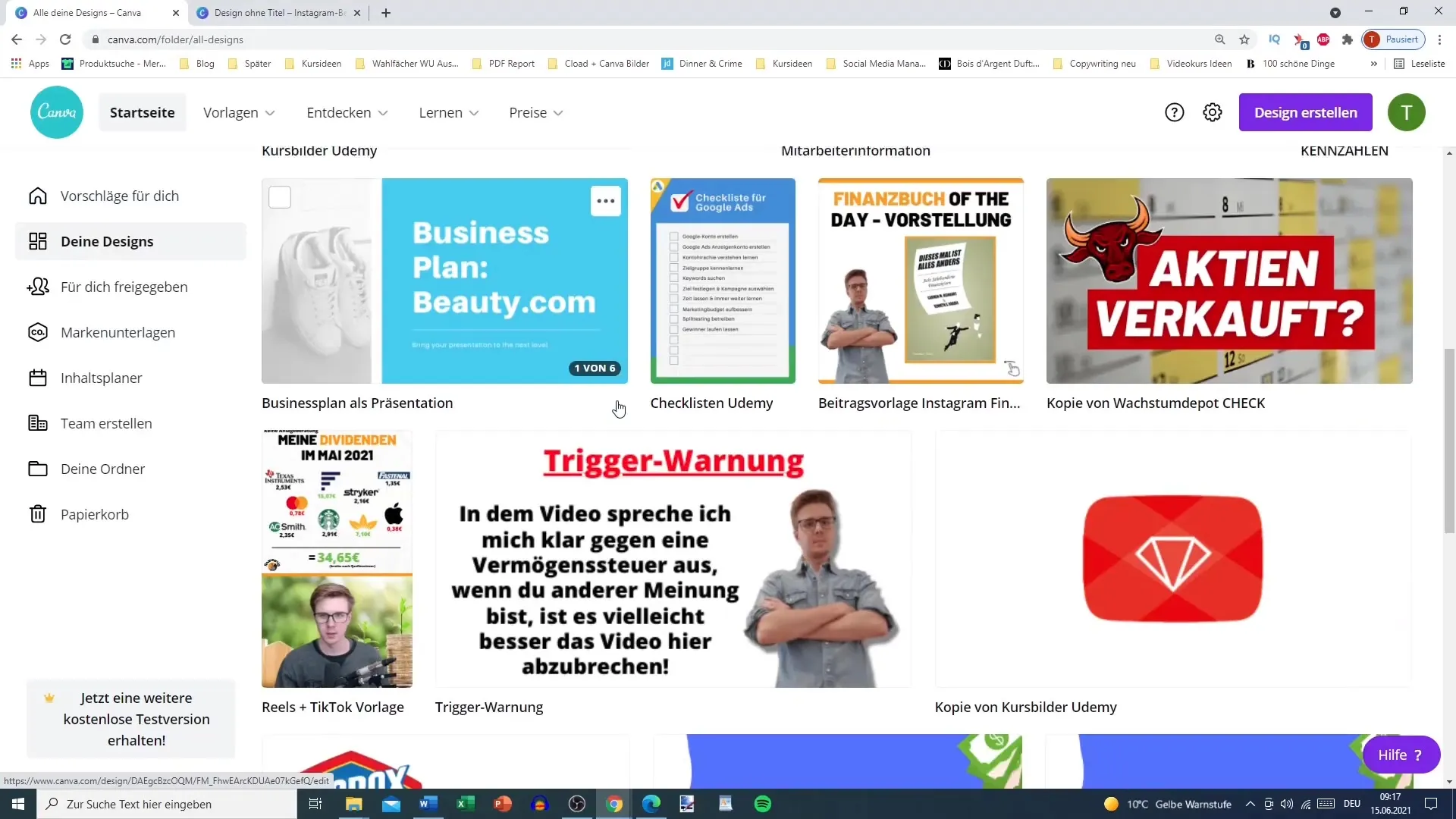
Trin 3: Tilpas baggrund og elementer
Vælg først en baggrund til dit indlæg. Canva tilbyder muligheder for at tilpasse farver eller bruge billeder som baggrund. I mit eksempel valgte jeg en baggrund og justerede gennemsigtigheden, så den ikke virker for dominerende. Dette skaber en afbalanceret og visuelt tiltalende æstetik.
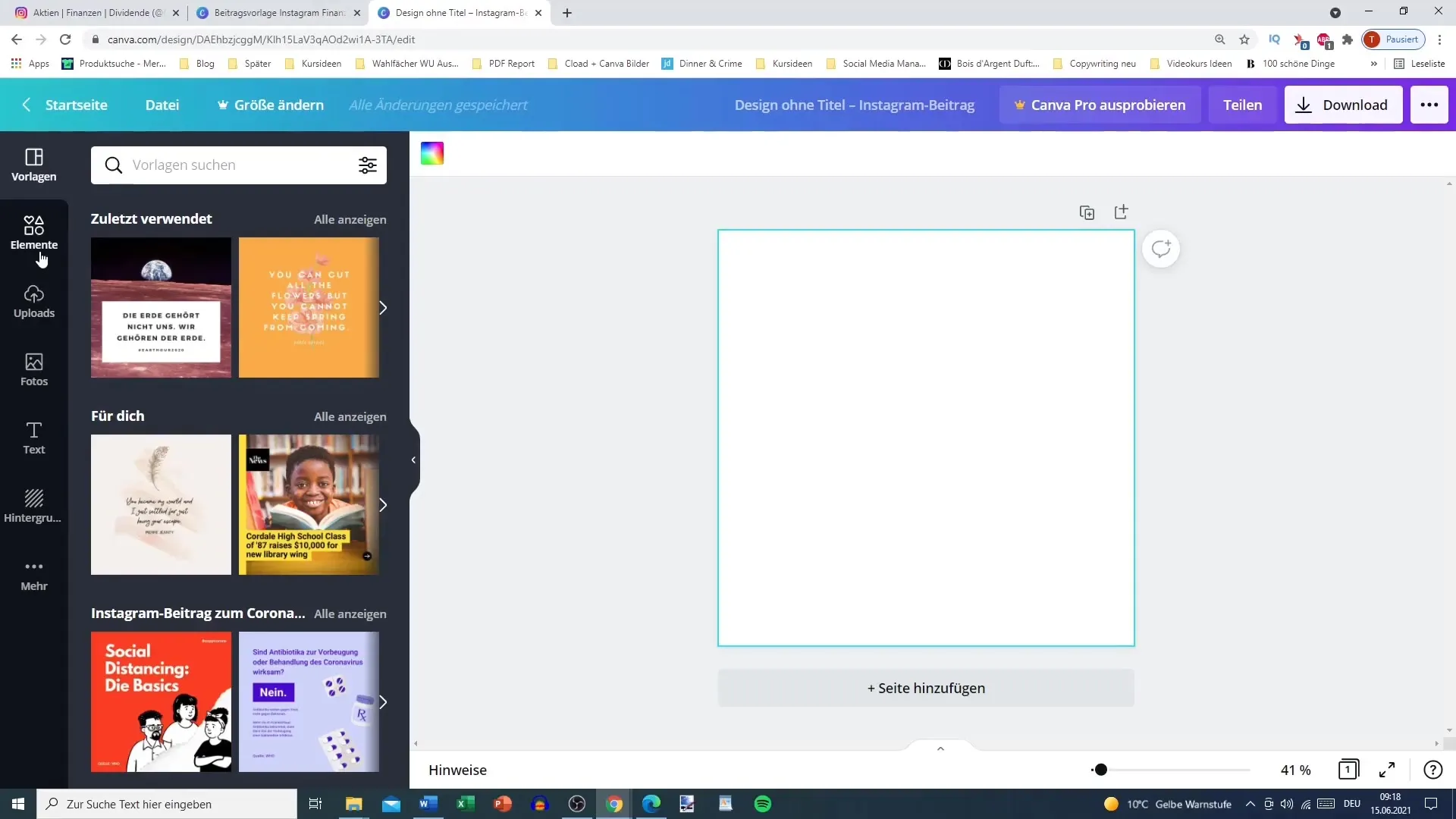
Trin 4: Tilføj former
Under menuen "Elementer" kan du tilføje former for at strukturere dit indhold. Til mit indlæg valgte jeg en firkant og farvede den i en markant farve, som jeg bruger til mit branding. Det er vigtigt, at farverne forbliver konsistente for at sikre et ensartet udseende.
Trin 5: Kontroller ramme og layout
Sørg for, at rammen om dit indlæg er funktionel og integrerer alle elementer godt. En almindelig udfordring er at efterlade hvide kanter ved et uheld. Gennemgå dit design og sørg for, at alt passer perfekt sammen, før du fortsætter til næste trin.
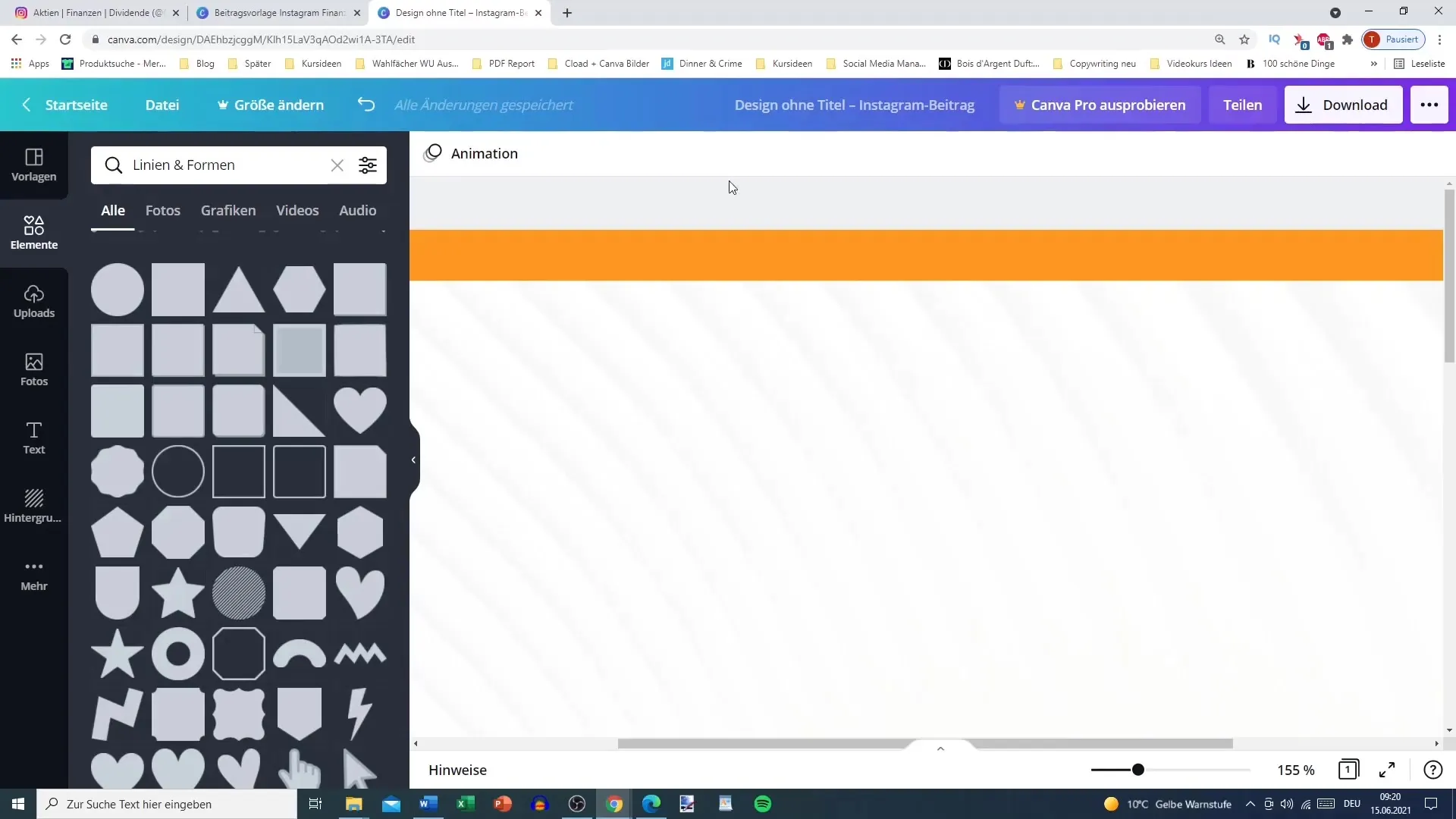
Trin 6: Gennemse skabeloner
Hvis du har brug for mere inspiration, kan du også målrettet søge efter flere skabeloner i Canva. Indtast forskellige nøgleord som "Instagram" i søgefeltet for at få et større udvalg. Brug filtre til at søge efter gratis skabeloner eller specifikke designs.
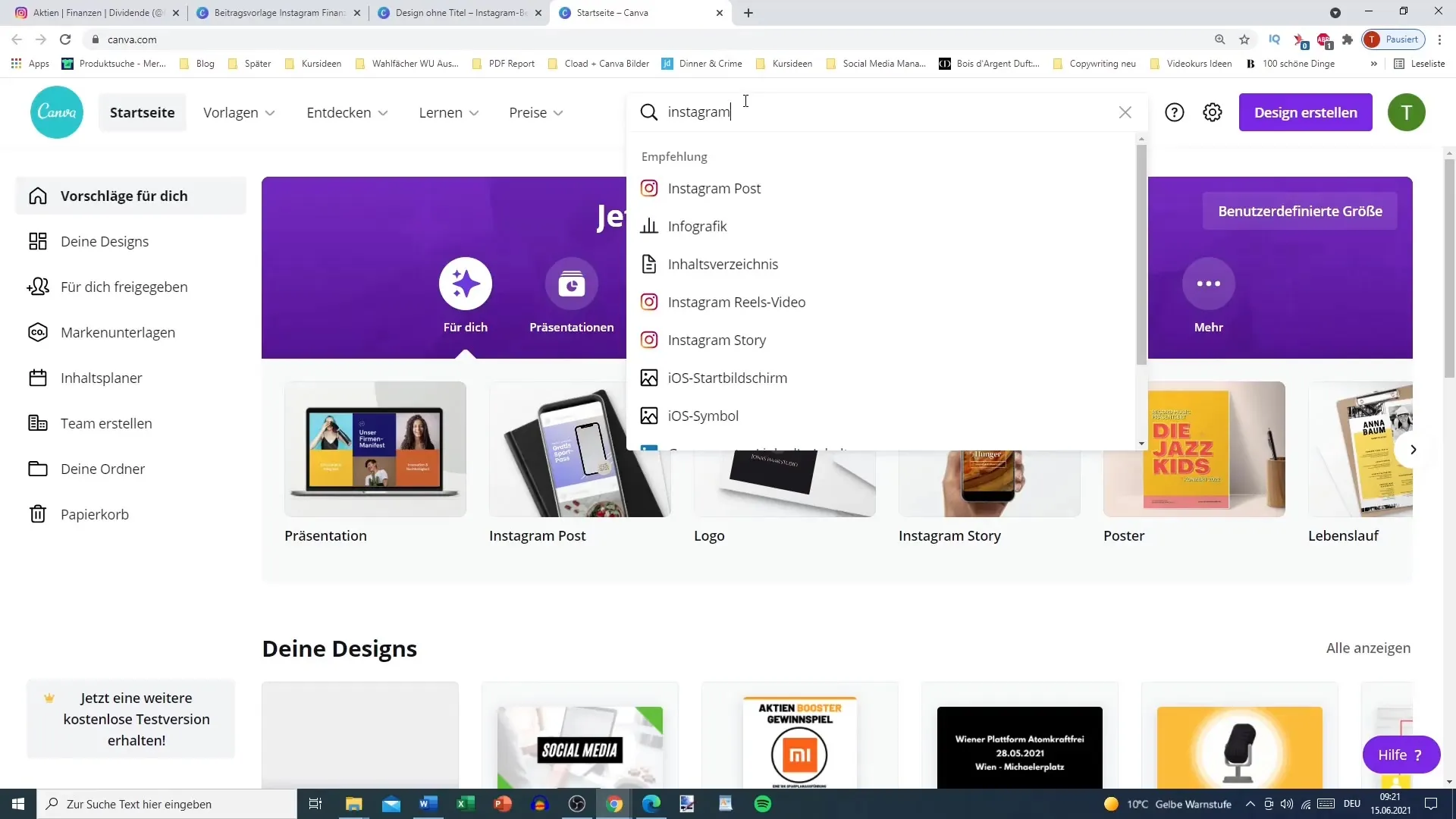
Trin 7: Integrer egne billeder og tekster
Du kan uploade dine egne billeder og integrere dem i dit design. Sørg for, at billederne er af god kvalitet og relaterer til dit emne. Tilføj også tekster, der klart kommunikerer din besked. Vælg en letlæselig skrifttype og tilpas størrelse og farve for at tiltrække seeren.
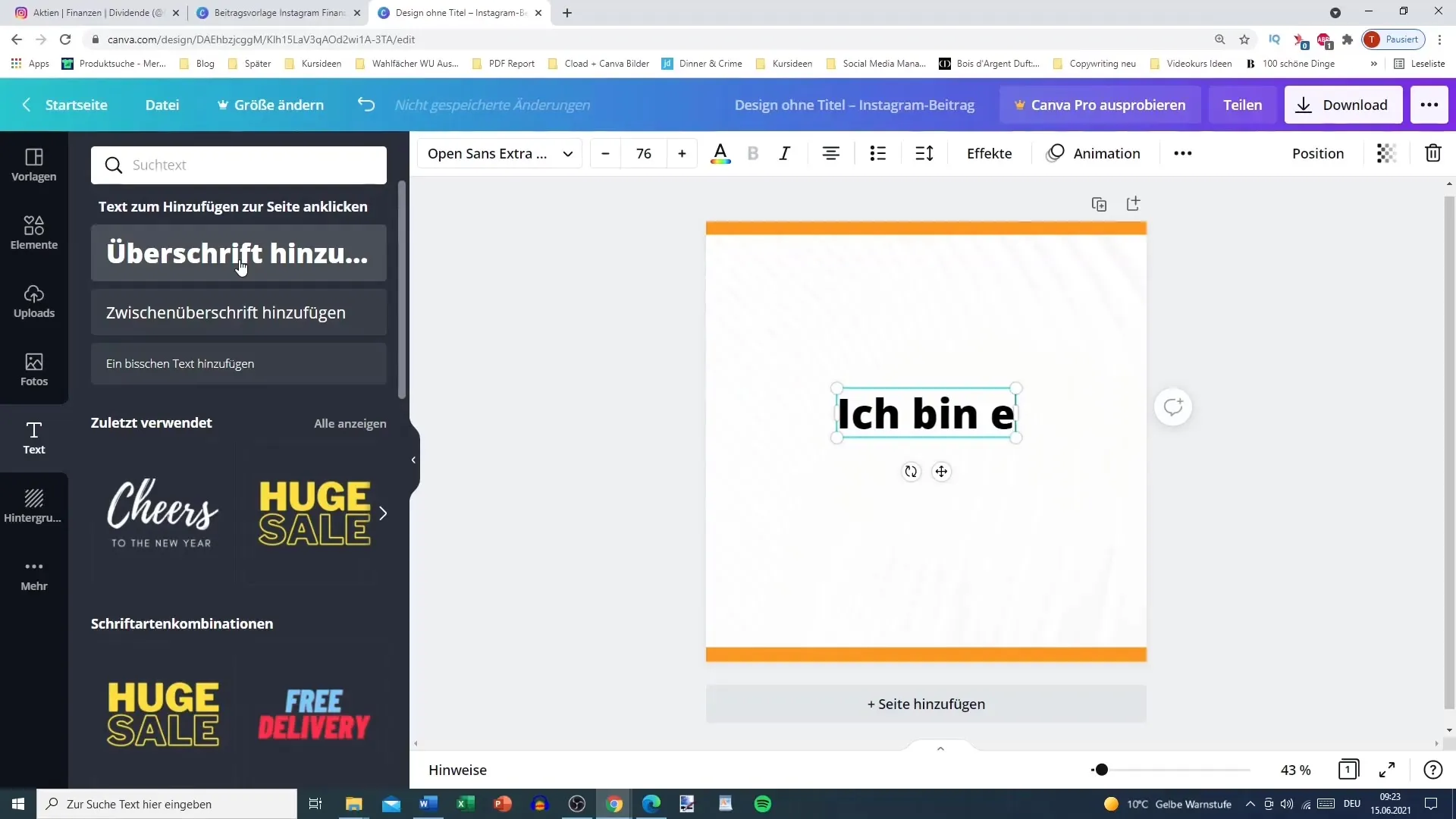
Trin 8: Skab indhold til engagement
Et effektivt Instagram-indlæg bør ikke kun være informativt, men også være tiltalende. Tilføj interaktionselementer som spørgsmål eller opfordringer til handling, der får brugerne til at interagere med dit indlæg.
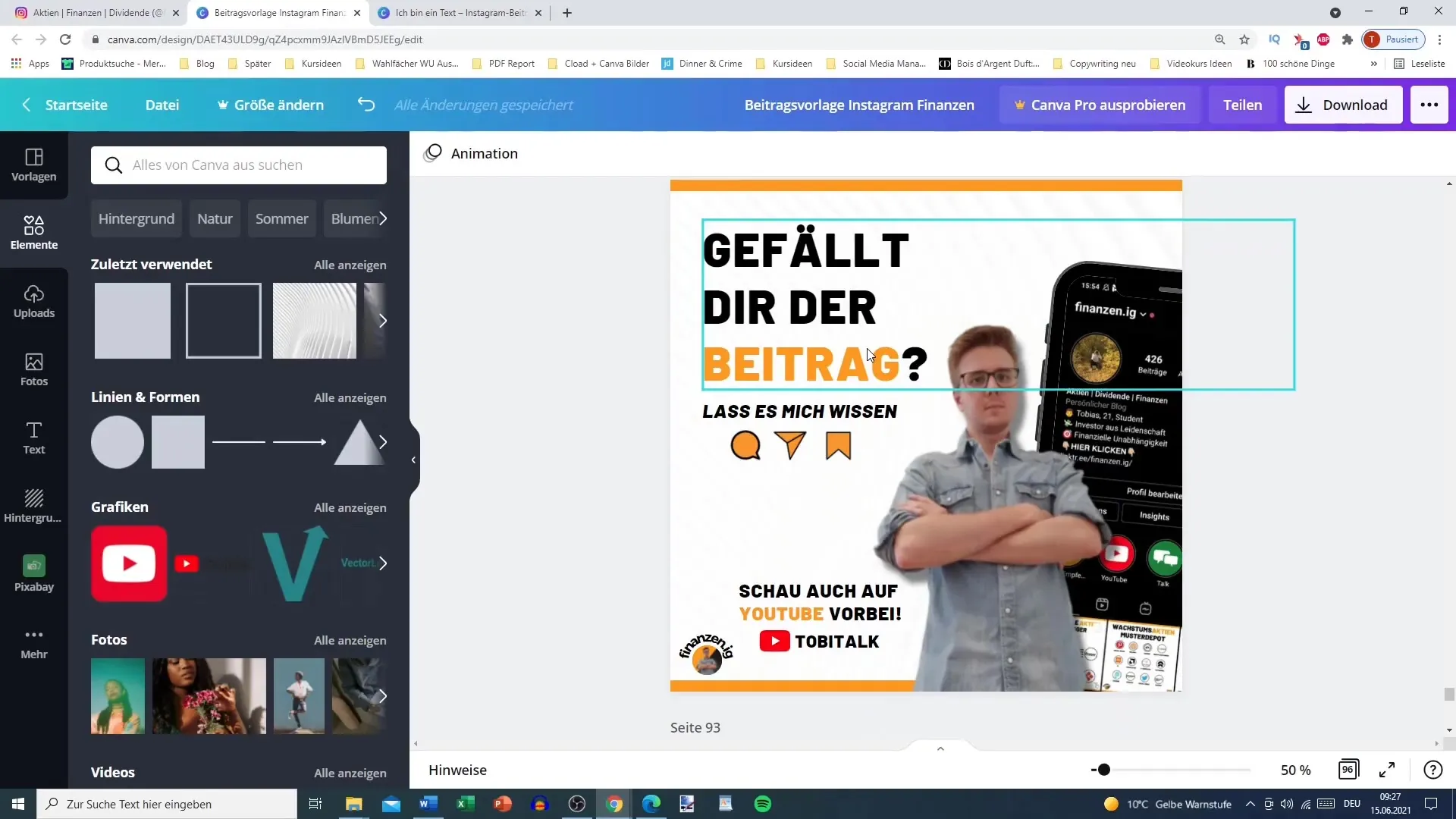
Trin 9: Integrer ekstra reklamer og links
For at promovere din profil eller produkter kan du tilføje ekstra elementer såsom en henvisning til din YouTube-kanal eller affiliate links. Vær opmærksom på, at disse oplysninger ikke virker overfyldte, men er meningsfuldt integreret.
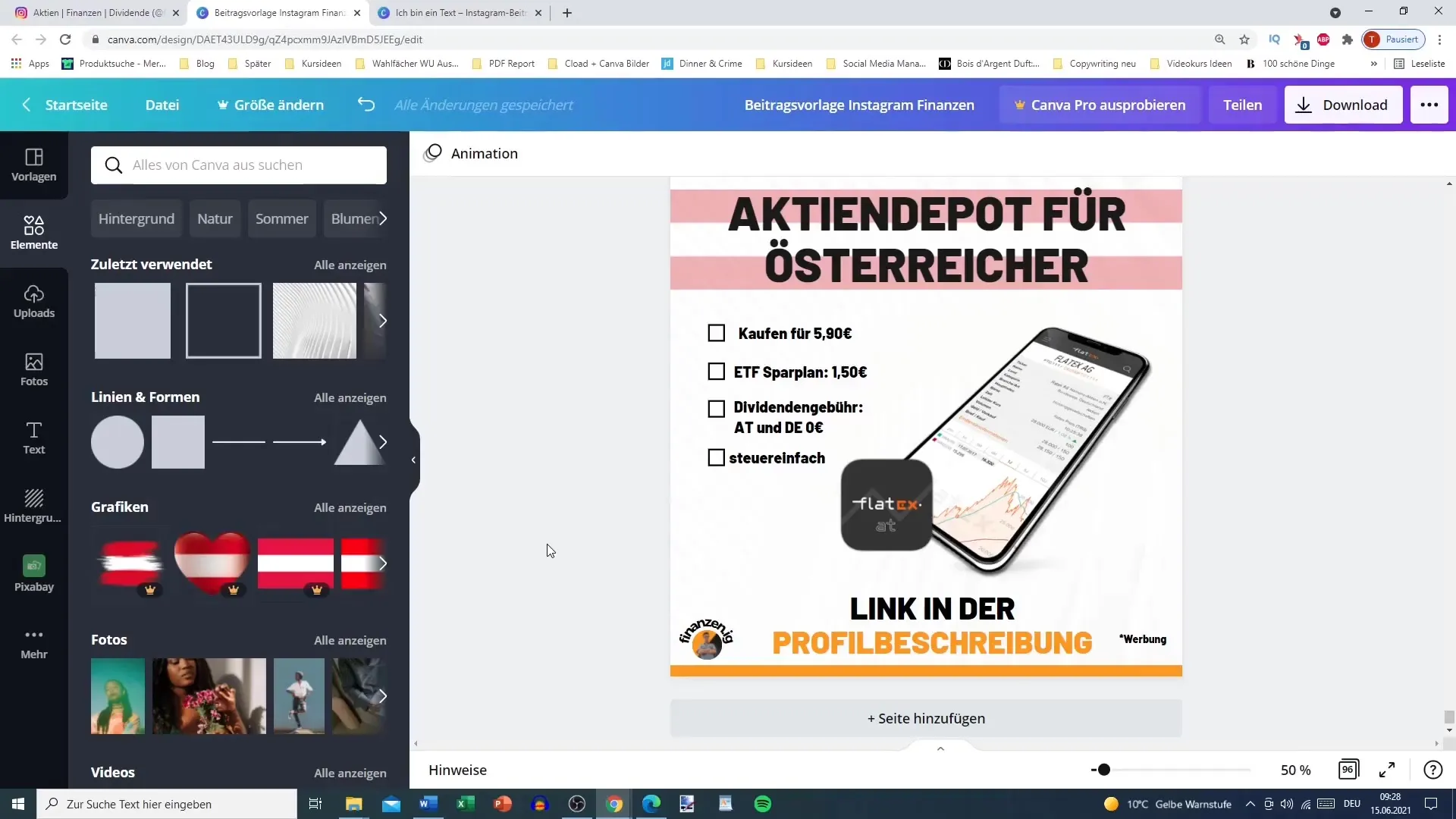
Trin 10: Tjek og gem grovskitse
Før du endeligt gemmer og offentliggør dit indlæg, bør du kigge en sidste gang på designet. Tjek alle elementer og forsikre dig om, at afstanden mellem tekster og billeder er passende. Gem dit design i et format, der passer til Instagram, og upload det.
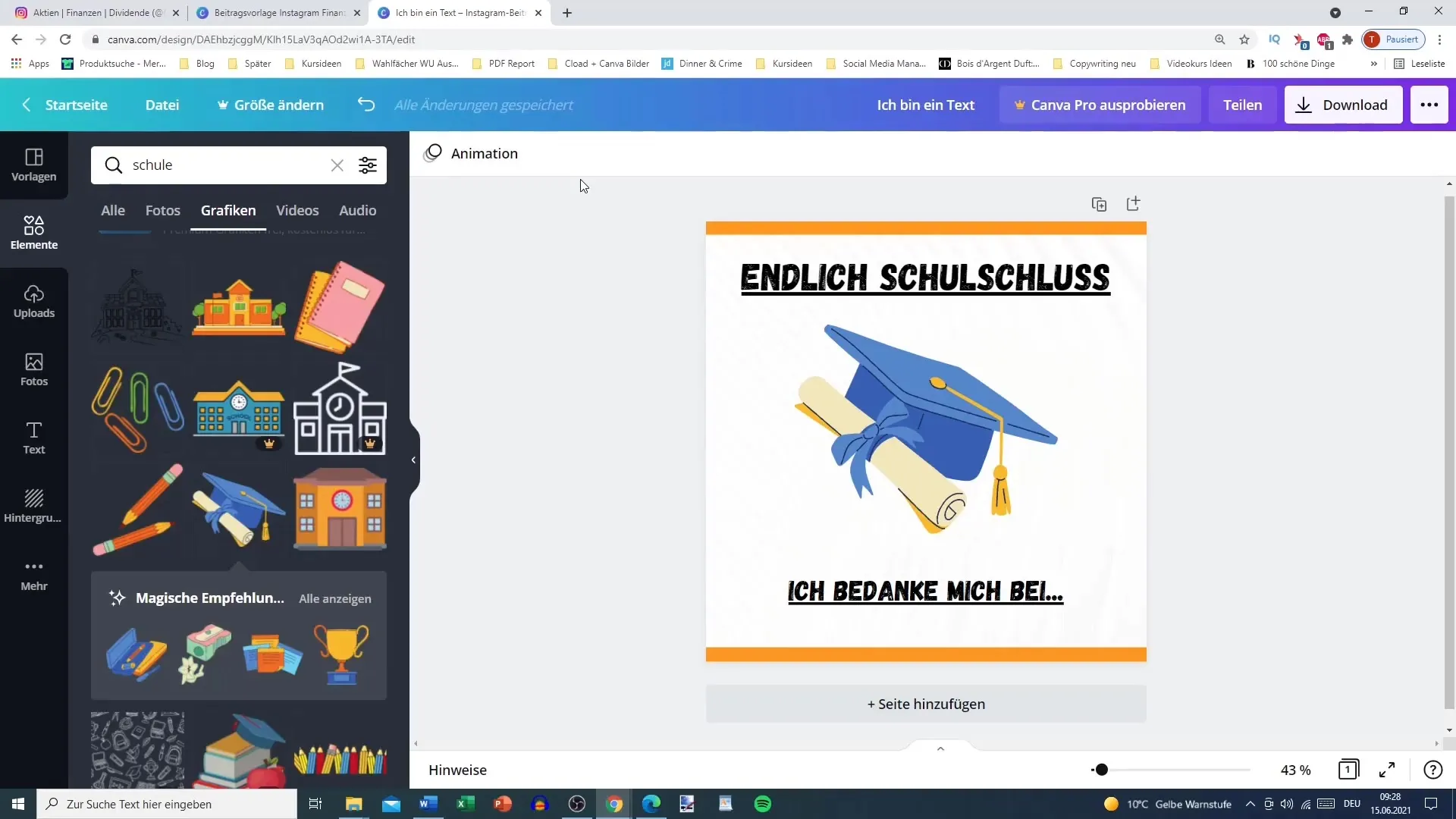
Opsamling
I denne vejledning har du lært at oprette tiltalende Instagram-indlæg ved hjælp af Canva. Vi har diskuteret grundlæggende brug af platformen samt tips til design og integration af egne indhold. Med lidt kreativitet kan du skabe levende indlæg, der beriger dine følgere og inviterer dem til at interagere med dig.
Ofte stillede spørgsmål
Hvordan begynder jeg med Canva til Instagram?Besøg canva.com, søg efter Instagram-skabeloner og vælg en.
Kan jeg bruge mine egne billeder i Canva?Ja, du kan uploade dine egne billeder og integrere dem i dit design.
Hvordan kan jeg ændre farvepaletten i Canva?Vælg et element, gå til farvevalgsmulighederne og indsæt din ønskede farvekode.
Hvordan kan jeg være sikker på, at der ikke er hvide kanter i designet?Tjek layoutet omhyggeligt og sørg for, at alle elementer når helt ud til designets kant.
Kan jeg også tilpasse tekststilarter i Canva?Ja, du kan tilpasse skrifttyper, størrelser og farver på tekst individuelt.


